如何快速的处理图像呢?推荐使用小巧便捷的友锋图像处理系统该软件让您可以随意编辑多个不同图层后再结合为一,并且可以让每个图层都拥有不同的特殊效果,使您在编辑上方便许多,修改时也可以仅针对某个图层进行修改而不必全图重新制作功能非常的强大,那如何利用友锋图像处理系统在图片中加入自己想要加入的文字?友锋图像处理系统怎么用分享给大家,来详细了解一下吧~
友锋图像处理系统怎么用 如何图片中加入自己想要加入的文字
只需要在“绘图工具箱”(即左边的工具箱)中点击文字工具(就是那个显示为“字”的图标),然后在图像中要加字的地方
友锋图像处理系统
友锋图像处理系统
点击鼠标左键,然后在弹出的“创建文字层”窗口中输入您要加入的文字,并设置好字体等,然后确定即可。
如果在插入文字后想要调整文字的位置,可以使用“拖动”工具移动文字层的位置,如果要给文字加些特效,可以为文字层添加“图层样式”(菜单:“图层”——“图层样式”)。
在“制作带日历信息的桌面壁纸” “制作带心形背景的***贺卡”两个官方正式教程中,都有非常详细的添加文字的过程说明。
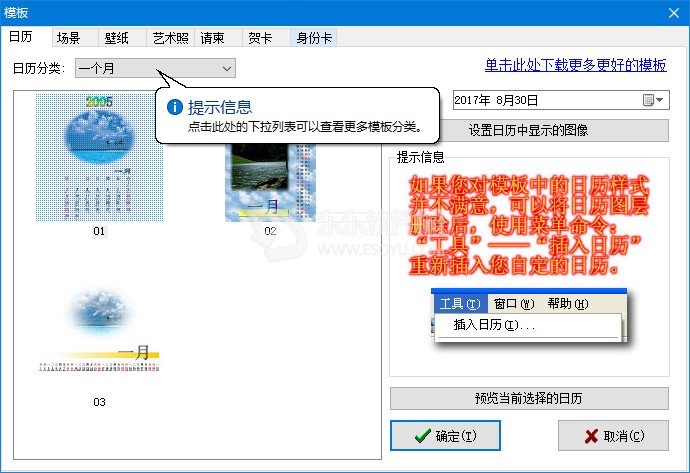
平铺的效果
怎么做一个小图片平铺的效果呢
要平铺图片,有两种方法:
1、使用“图案叠加”图层样式(菜单命令:图层——图层样式——图案叠加),将要平铺的图片作为图案。
2、使用“填充选区”的方法,首先创建一个与图片平铺区域相同大小的选区(如果要整个图层中都要平铺上图片,可以执行菜单命令:选择——全选,创建与整个图层大小相同的选区),然后执行菜单命令:选择——填充选区,然后选择填充图案(将要平铺的图片作为图案)即可。
以上就是小编带来的友锋图像处理系统怎么用 如何图片中加入自己想要加入的文字最新教程,希望能帮助到你~
请对文章打分
友锋图像处理系统怎么用 如何图片中加入自己想要加入的文字


评论
评论内容不能为空
热门回复
查看全部评论